Excel'de Ad Çakışması iletişim kutusunu görüyorsanız, bunun nedeni bir veya daha fazla çalışma sayfasını benzer adlandırılmış aralıklara sahip bir çalışma kitabına kopyalamaya çalışmanızdır.
Kopyalamaya çalıştığınız çalışma sayfasının ve her ikisine de kopyalamak istediğiniz hedef çalışma kitabının InterestRates adlı adlandırılmış bir aralığa sahip olduğunu varsayalım. Çalışma sayfasını taşımaya veya kopyalamaya çalıştığınızda, Excel bu çakışmayı algılar ve aşağıdaki iletiyi görüntüler:
"'InterestRates' adı zaten var. Adın bu sürümünü kullanmak için Evet'i seçin veya taşıdığınız veya kopyaladığınız 'InterestRates' sürümünü yeniden adlandırmak için Hayır'a tıklayın."
Not: Ad Çakışması iletişim kutusu, çakışan bir ad aralığının her örneği için görüntülenir. Excel'in abonelik sürümünü kullanıyorsanız, çakışma iletişim kutusu iletisi Tümüne Evet etiketli üçüncü bir seçenek içerir. Bu, çakışan diğer ad aralıkları için iletinin görünmediğini gösterir.
Çözüm
Yukarıdaki iletişim kutusunu gördüğünüzde aşağıdakilerden birini yapmanız gerekir:
-
Hedef çalışma kitabında çakışan aralık adını kullanmaya devam etmek için Evet'i seçin.
Evet'i seçtiğinizde ne olur?
Excel çakışan ad aralığını hedef çalışma kitabına kopyalar. Bu, hedef çalışma kitabınızda benzer şekilde adlandırılmış iki aralığın olacağı anlamına gelir.
Uyarı: Çalışma kitabınızda çakışan adlandırılmış aralıklara başvuran formüller varsa, bu aralıkların kopyalanması bu formülleri etkiler ve çalışma kitabında hatalara neden olur. Hedef çalışma kitabındaki verileri tanımıyorsanız Evet'i seçmeyin. Bunun yerine, çakışan aralığı yeniden adlandırmak için Hayır'ı seçin.
-
Hedef çalışma kitabındaki tüm olası çakışan aralık adlarını kullanmaya devam etmek için Tümüne Evet'i seçin. Bu seçeneği yalnızca Excel'in abonelik sürümünü kullanıyorsanız gördüğünüze dikkat edin.
Tümüne Evet'i seçtiğinizde ne olur?
Excel, tüm çakışan ad aralıklarını hedef çalışma kitabına kopyalar. Bu, hedef çalışma kitabınızda iki veya daha fazla benzer adlandırılmış aralığın olacağı anlamına gelir.
Uyarı: Çalışma kitabınızda çakışan adlandırılmış aralıklara başvuran formüller varsa, bu aralıkların kopyalanması bu formülleri etkiler ve çalışma kitabında hatalara neden olur. Hedef çalışma kitabındaki verileri tanımıyorsanız Tümüne Evet'i seçmeyin. Bunun yerine, çakışan aralıkları teker teker yeniden adlandırmak için Hayır'ı seçin.
-
Çakışan ad aralığını yeniden adlandırmak için Hayır'ı seçin. Bu, aşağıdaki iletişim kutusunu görüntüler.
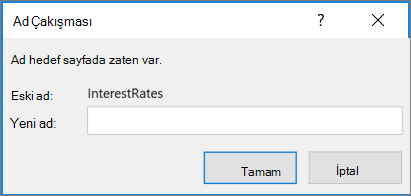
-
Yeni ad bölümünde, aralık için yeni bir ad girin. Yeni ad kabul edilmeyecektir
-
bir harf veya alt çizgiyle başlar,
-
A1, A123 veya XFD21 gibi bir hücre başvurusudur.
-
boşluk veya karakter (\, /, *, [, ], :, ?) veya
-
, kopyaladığınız çalışma kitabındaki başka bir aralıkla aynı ada sahiptir.
-
-
Tamam’ı seçin.
-
Daha fazla yardım mı gerekiyor?
Her zaman Excel Teknik Topluluğu sayfasında bir uzmana soru sorabilir veya Topluluklar sayfasından destek alabilirsiniz.










